怎样解决电脑越变越慢 解决电脑越变越慢的方法
时间:2017-07-04 来源:互联网 浏览量:667
今天给大家带来怎样解决电脑越变越慢,解决电脑越变越慢的方法,让您轻松解决问题。
电脑配置明明不低啊,也够用,可是越用越卡!开机速度越来越慢!是不是该换硬件了?其实有时候电脑慢并不是电脑的错,而是你不会给他们做 " 理疗 ",以下方法让你不用花钱更新硬件就能提高电脑速度。具体方法如下:
11.桌面图标太多!
解决办法:删除不常用的桌面图标,释放系统空间或者把图标都放到一个文件夹里。可以有效提升开机运行速度。
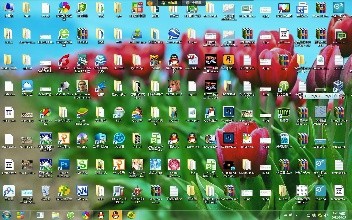 2
22.系统用的久 , 系统盘内会产生大量无用文件,也就是垃圾文件。
解决办法:自制清除系统垃圾文件,方法如下 ↓↓↓
将如下代码全部复制进一个记事本文档中,然后点击 " 另存为 ",保存类型为 " 所有文件 ",文件名为 " 清除系统 LJ.bat",然后运行即可。
----------------------------分割线----------------------------
@echo off
echo 正在清除系统垃圾文件,请稍等 ......
del /f /s /q %systemdrive%*.tmp
del /f /s /q %systemdrive%*._mp
del /f /s /q %systemdrive%*.log
del /f /s /q %systemdrive%*.gid
del /f /s /q %systemdrive%*.chk
del /f /s /q %systemdrive%*.old
del /f /s /q %systemdrive%recycled*.*
del /f /s /q %windir%*.bak
del /f /s /q %windir%prefetch*.*
rd /s /q %windir%temp md %windir%temp
del /f /q %userprofile%cookies*.*
del /f /q %userprofile%recent*.*
del /f /s /q "%userprofile%Local SettingsTemporary Internet Files*.*"
del /f /s /q "%userprofile%Local SettingsTemp*.*"
del /f /s /q "%userprofile%recent*.*"
echo 清除系统 LJ 完成!
echo. pause
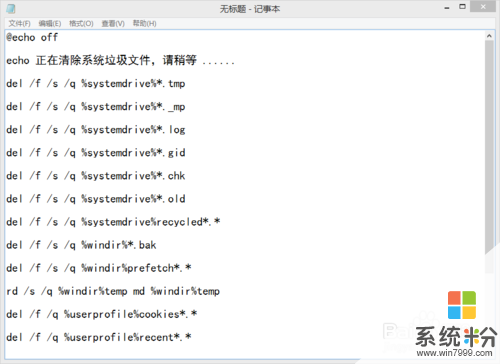 3
33.系统残留碎片过多!
解决办法:快捷清理步骤:开始 -- 程序 -- 附件 -- 系统工具 -- 执行 " 磁盘碎片整理程序 "
指定硬盘进行磁盘清理
清理步骤:打开我的电脑→右键磁盘→属性→清理磁盘→勾选删除文件→确定→删除文件。
清理之后你会发现你的磁盘会释放了很大空间,效果显著。
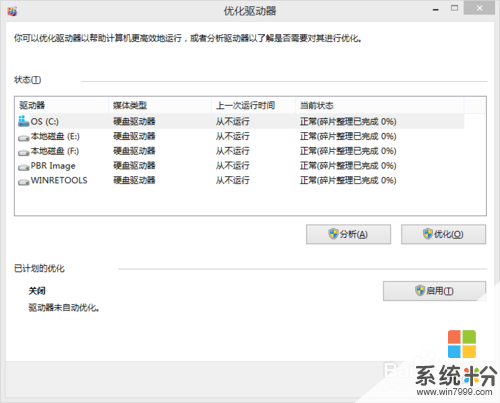
 4
44.病毒入侵
解决办法(关于病毒):
1、安装个杀毒软件,定期更新杀毒软件病毒库,在安全模式下全盘杀毒;
2、在使用 U 盘或是移动硬盘时不要双击打开,而是通过右键——打开,更加建议通过杀毒软件内的 U 盘打开指令进行打开;
3、除了系统文件,把软件安装程序、照片、电影、游戏一类的放在除系统盘以外的盘符,这样就算是系统崩溃,只做系统盘能够留下其余的数据。
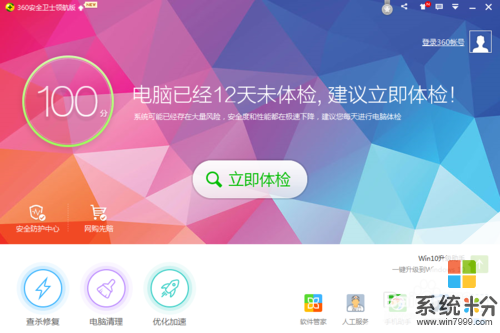 5
55.可耻“全家桶”
关于 " 全家桶 ":除了病毒这种不可预知的情况以外," 全家桶 " 更令人可耻,这种情况往往出现在大型下载网站以及杀毒软件、安装程序内,令人防不胜防。
1.别当快枪手,看见一键安装就暴击!把其它小对勾取消,以我的习惯就是,就算有用我也不用绑定的,用的话自己下载,所以全取消就行了。
2.满屏幕立即下载的按钮,其实都是错觉,真正的下载地址只有一个而已。
那么如何判断呢?例如上方的下载链接,标注的软件大小为:141MB,而这个下载文件仅为 1MB,并且 yiyi.exe 文件名也与 PS 不符,再从后缀名来看,一般软件下载后的格式为 .zip,像 .exe 后缀名的文件直接是安装文件。所以综合判断,这并不是我们想要找的软件包。

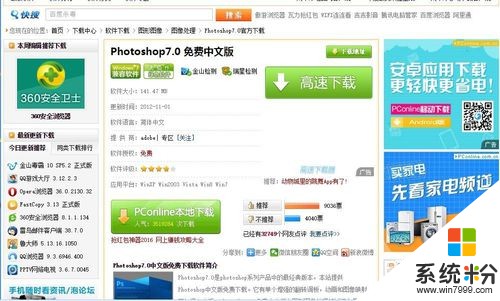
 6
66.多余开机启动项与进程
1.用户可以选择性关闭启动项(一些杀毒,安全卫士等可直接进行选择关闭)
点击开始以后出现运行窗口,再窗口上面输入 msconfig 命令然后点击确定按钮,进入系统配置后,点击启动。开机启动项就会显示出来了,如果要取消开机启动项只需要在要取消的项目前的方框里把勾去掉点击确定就 OK 了。
注意:必要的启动项 一般 " 系统盘 windowssystem32 下的最好不要去掉,而肯定能去掉的是一些软件程序。至于怎么分辨,你认识中文就行了,一般第三方的中文居多。
2.进入任务管理器:ctrl+alt+del,然后进行结束进程。当然这种关掉进程的办法同样适用于其他软件,用户可以通过 " 映像名称 " 和 " 描述 " 中来判断所开启的软件进程,然后选择性关掉。
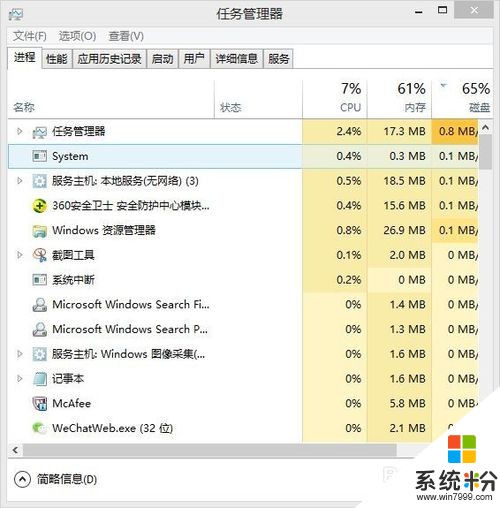
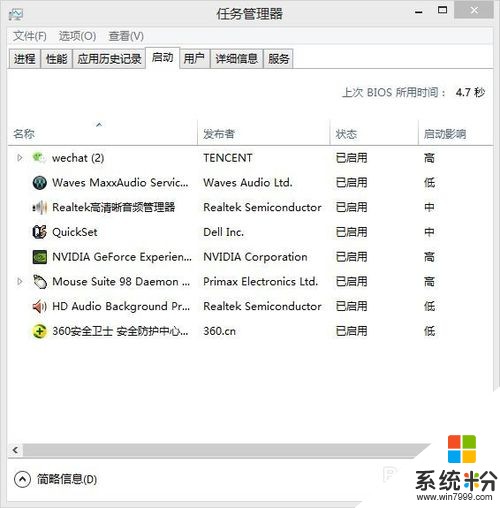
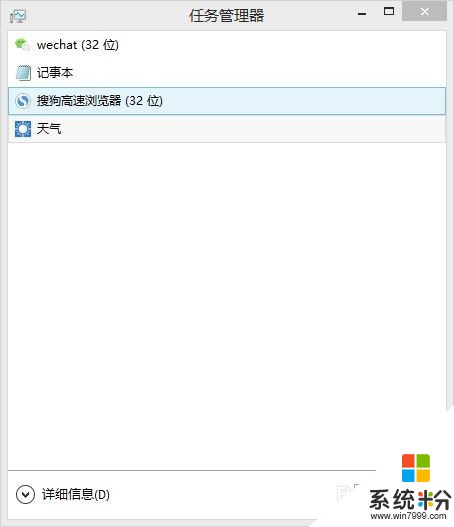 7
77.上面的是系统软件里进行,如果上面的方法都不行,就要开始从硬件入手了。
1.更换硬盘。(建议SSD)
2.加内存条。
3.清理清理机器。
以上就是怎样解决电脑越变越慢,解决电脑越变越慢的方法教程,希望本文中能帮您解决问题。
相关教程
电脑软件热门教程
- 1 苹果电脑设置u盘启动的方法 苹果电脑设置u盘启动的操作步骤
- 2 WIN8程序挂起无回应该如何解决
- 3 google浏览器怎么收藏网页怎么查看收藏的网页?
- 4怎样查看网页的缓存文件位置 查看网页的缓存文件位置的方法
- 5Windows7开始菜单运行不见了如何找回 Windows7开始菜单运行不见了怎么找回
- 6如何给PPT2007演示文稿设置密码 给PPT2007演示文稿设置密码的方法
- 7如何在将网页上的内容快速保存到印象笔记 在将网页上的内容快速保存到印象笔记的方法
- 8保护电脑系统安全从注册表开始
- 9金山毒霸10U盘5D实时保护系统要如何来使用 想要使用金山毒霸10U盘5D实时保护系统的具体操作步骤
- 10如何查询本机的ip地址 查询本机的ip地址的步骤
